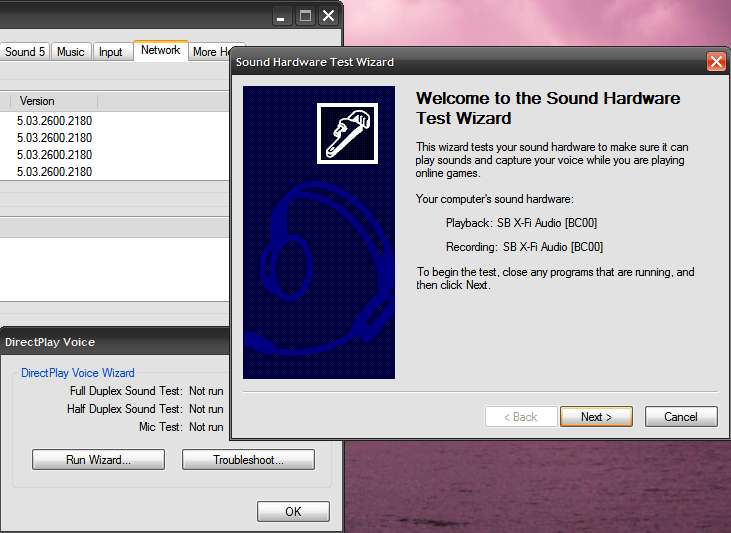Dacă sunteți preocupat de performanțele jocurilor video sau încercați să remediați unele probleme cu orice aplicație 3D, vă puteți asigura că DirectX 9 pe XP rulează la eficiență maximă executând un diagnostic.
Pentru a porni diagnosticul, faceți clic pe Start \ Run și tastați „dxdiag” și faceți clic pe OK.

Dacă este prima dată când executați acest diagnostic, Windows vă va cere permisiunea de a verifica semnăturile digitale WHQL. Faceți clic pe Da pentru aceasta.
Veți obține apoi Instrumentul de diagnosticare DirectX. Fila implicită va fi System, unde listează informațiile generale despre sistemul dvs. și cel mai important ce versiune de DirectX ați instalat în prezent.
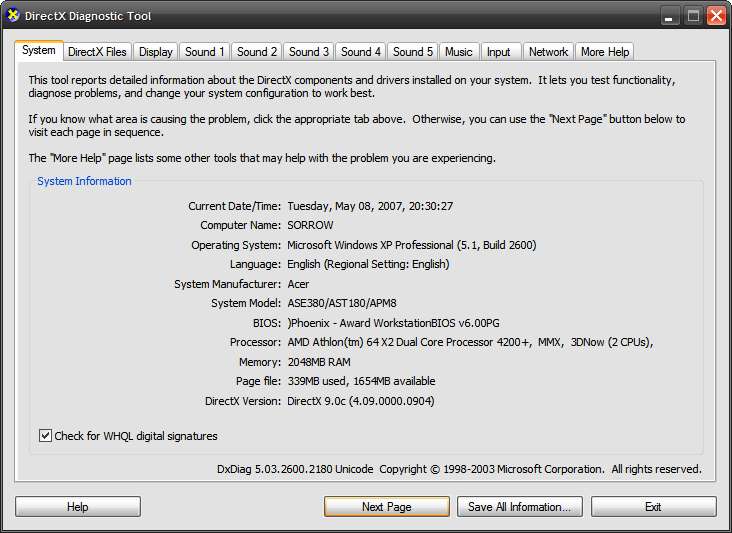
Fila DirectX Files vă va arăta dacă lipsesc fișiere critice. Consultați secțiunea Note pentru recomandări privind remedierea problemei.
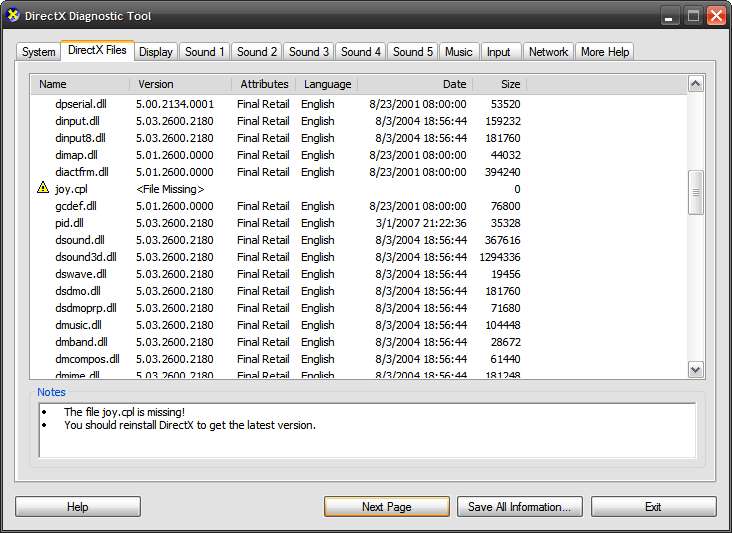
Fila Afișare este probabil cea mai importantă. Puteți rula câteva teste aici pentru a verifica dacă DirectX rulează corect.
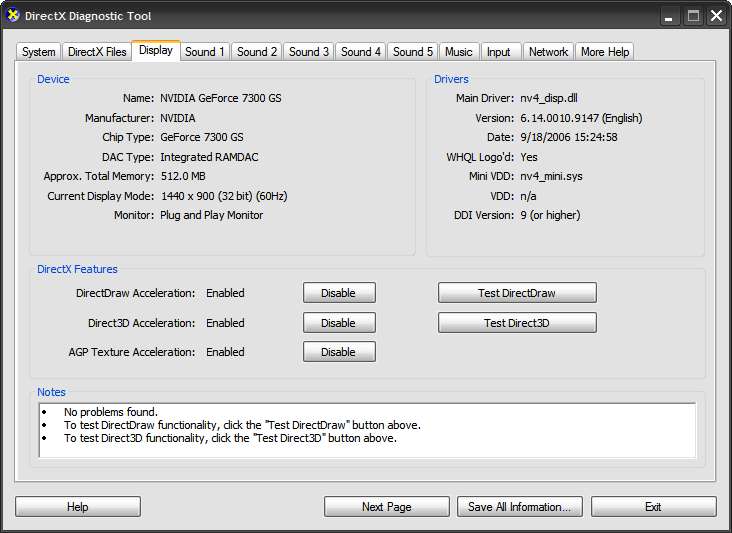
După efectuarea fiecărui test, veți primi o casetă de confirmare, cum ar fi aceasta. Răspundeți la întrebări în timp ce rulați testele, iar acest instrument vă va îndruma să obțineți rezultate optime din hardware-ul dvs.
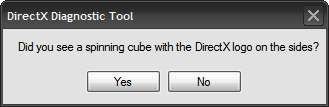
Există chiar și diagnostice de sunet interesante pe care le puteți rula folosind un simplu expert.